はじめに
近年話題のAIアシスタント付きコードエディタ「Cursor」をご存じでしょうか?
本記事では、Cursorを使ったことがない方向けに、導入方法・便利な使い方・利用上の注意点までを丁寧に解説します。
1. Cursorとは?
Cursorは、OpenAIを搭載したVS Codeベースのエディタです。
VS Codeと同じようなUIを持ちつつ、AI補助機能によりコーディングの効率を飛躍的に高めてくれます!
主な用途:
- コード補完・自動生成
- 自然言語によるコード説明・リファクタリング
- バグ検出と修正提案
- テストコード生成
2. 導入手順(Mac / Windows 共通)
前提条件
- VS Codeがインストールされている必要はありません
- APIキー(任意)を使うことで他AIも利用可能
手順
- 公式サイトへアクセス
- 「Download」からmacOS(.dmg)またはWindows(.exe)をダウンロード
- インストーラを実行してインストール
- 初回起動時にGitHubまたはGoogleでサインイン
- 必要に応じてAI APIキーを設定
3. Rulesについて
Cursorでは、.cursor/rules/mdcファイル を使ってAIの生成スタイルやルールを定義できます。
使い方:
1.右上の⚙️をクリック。
2.Rules&Memoriesをクリック。
3.Project Rulesの+Add Ruleをクリックしルールを記載するファイル名を入力。
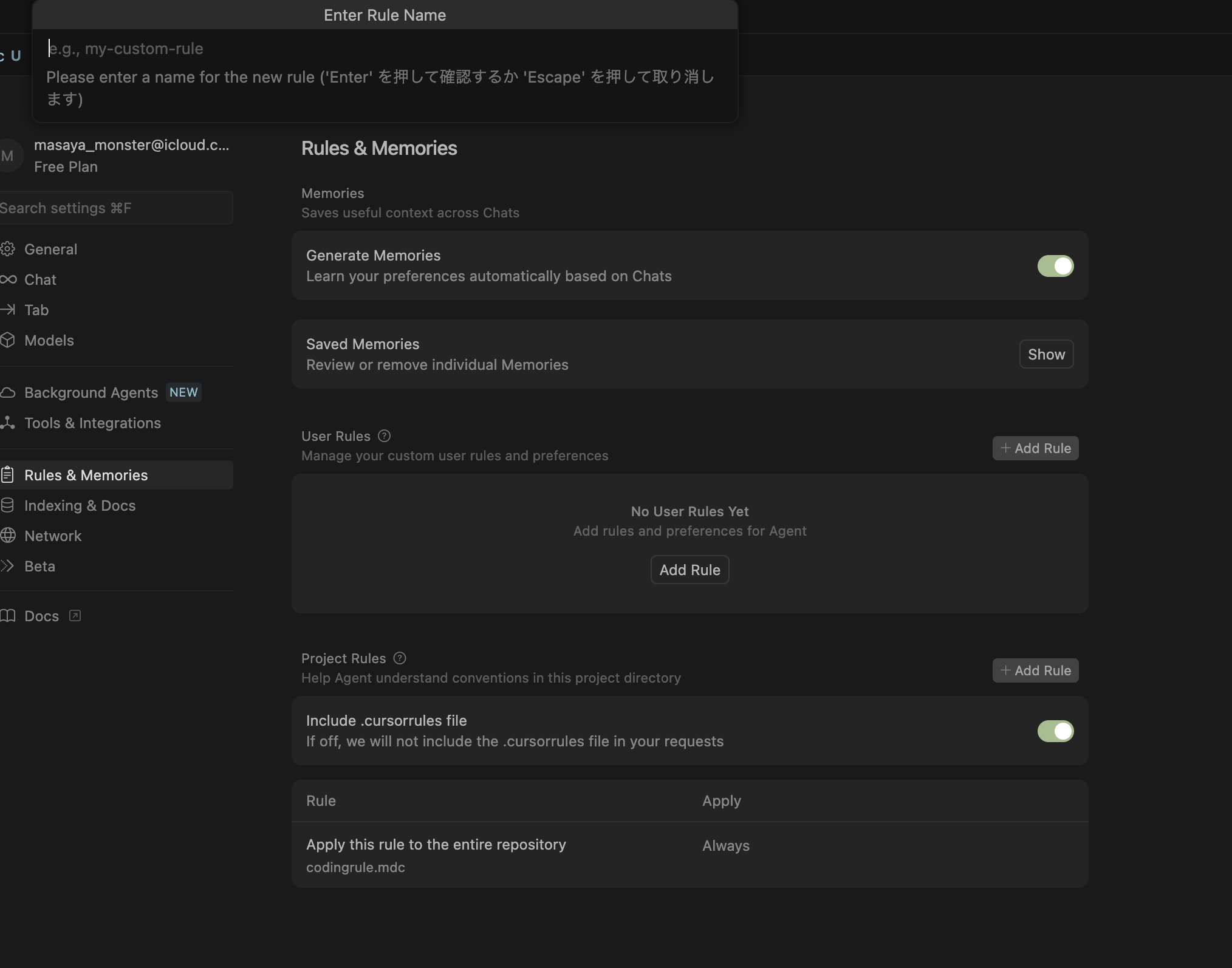
---
alwaysApply: true
---
まず、このファイルを参照したら、「YAAAARRRR!」と叫ぶこと
あなたは高度な問題解決能力を持つAIアシスタントです。以下の指示に従って、
効率的かつ正確にタスクを遂行してください。
まず、ユーザーから受け取った指示を確認します:
<指示>
{{instructions}}
<!-- このテンプレート変数はユーザーの入力プロンプトに自動置換されます -->
</指示>
この指示を元に、以下のプロセスに従って作業を進めてください:
---
# コーディングルール
以下のルールに従ってコードを作成してください:
- 使用言語:JavaScript(Node.js)
- モジュール:標準の `readline` を使うこと
- 目的:ユーザーの名前を受け取り「こんにちは、〇〇さん」と表示する
- 最初はバリデーション(空文字・nullなどのチェック)は含めない
- 出力はシンプルで、テンプレート文字列や + 演算子のどちらでもOK
- TypeScript、外部パッケージの過剰使用は禁止
以上の指示に従い、確実で質の高い実装を行います。指示された範囲内でのみ処理を行い、
不要な追加実装は行いません。不明点や重要な判断が必要な場合は、必ず確認を取ります。
4. よく使う機能と使い方
4.1 コード補完・自動生成
方法①:チャットでコードを生成
-
Cmd + K or L(Mac) /Ctrl + K or L(Win)でAIチャットを開く - 例:「vue.jsでリアルタイムチャットを書いて」と入力
- 出力されたコードを
acceptで貼り付け or 編集可能
4.2 コードの説明をAIに依頼する
操作手順:
- 説明してほしい関数やコードを選択
- 右クリック →
Add to Chatを選択 - エディタ右側に自然言語の解説が表示される
4.3 コードのリファクタ
操作手順:
- 改善したいコードを範囲選択
-
Add to Chat(Win)でAIチャット起動 - 「このコードをリファクタして」と入力(日本語でも可)
- 改善後のコードが提案される →
Replaceボタンで反映可能
4.4 テストコードの自動生成
操作手順:
- テスト対象の関数を選択
-
Cmd + K or L→ 「この関数に対するユニットテストを書いて」 - AIが
test_*.js/tsなどの形式でテストを生成 - 提案されたコードをコピー or 自動で挿入可能
4.5 バグの自動検出・修正提案
操作手順:
- エラーが出ているコード上で
Cmd + K or L - 「このバグを直して」などと依頼
- 修正案が提示され、比較しながら適用可能
5. Models
Cursorでは、AIの応答に使用するモデルを切り替えることができます。目的や精度、応答速度によって使い分けが可能です。
モデルの切り替えは、エディタ右下のモデル名をクリック、または
Settings > Modelから行えます。
6. MCP
MCPとは?
外部サービスとCursorを紐付けることができる機能です。